怎么查看电脑服务器类型地址,深入解析,如何查看电脑服务器类型及其地址解析
- 综合资讯
- 2025-04-08 07:58:35
- 2
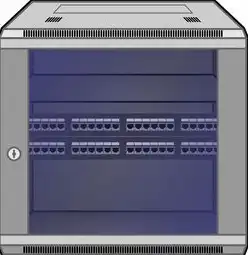
查看电脑服务器类型地址,首先进入“网络和共享中心”,查看连接状态,然后点击“详细信息”,查看网络适配器信息,查看IP地址和子网掩码即可了解服务器类型及地址解析。...
查看电脑服务器类型地址,首先进入“网络和共享中心”,查看连接状态,然后点击“详细信息”,查看网络适配器信息,查看IP地址和子网掩码即可了解服务器类型及地址解析。
随着互联网技术的飞速发展,服务器已成为企业、个人用户等众多领域的核心基础设施,了解电脑服务器的类型及其地址对于维护、优化服务器性能具有重要意义,本文将详细介绍如何查看电脑服务器的类型及其地址,以帮助您更好地了解和运用服务器资源。
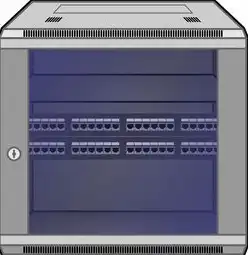
图片来源于网络,如有侵权联系删除
查看电脑服务器类型的方法
Windows系统
(1)通过系统信息查看
在Windows系统中,可以通过以下步骤查看电脑服务器的类型:
步骤1:按下“Win+R”键,打开“运行”窗口。
步骤2:在“运行”窗口中输入“msinfo32”,然后点击“确定”或按回车键。
步骤3:在打开的“系统信息”窗口中,找到“系统摘要”选项卡。
步骤4:在“系统摘要”选项卡中,查看“系统类型”一项,即可得知电脑服务器的类型。
(2)通过命令提示符查看
在Windows系统中,还可以通过命令提示符查看电脑服务器的类型:
步骤1:按下“Win+R”键,打开“运行”窗口。
步骤2:在“运行”窗口中输入“cmd”,然后点击“确定”或按回车键。
步骤3:在打开的命令提示符窗口中,输入以下命令:systeminfo
步骤4:执行命令后,查看“系统类型”一项,即可得知电脑服务器的类型。
Linux系统
(1)通过cat命令查看
在Linux系统中,可以通过以下步骤查看电脑服务器的类型:
步骤1:打开终端。
步骤2:输入以下命令:cat /etc/os-release
步骤3:查看输出结果中的“PRETTY_NAME”一项,即可得知电脑服务器的类型。
(2)通过lscpu命令查看
在Linux系统中,还可以通过以下步骤查看电脑服务器的类型:
步骤1:打开终端。
步骤2:输入以下命令:lscpu
步骤3:查看输出结果中的“Architecture”一项,即可得知电脑服务器的类型。
查看电脑服务器地址的方法

图片来源于网络,如有侵权联系删除
Windows系统
(1)通过命令提示符查看
在Windows系统中,可以通过以下步骤查看电脑服务器的地址:
步骤1:按下“Win+R”键,打开“运行”窗口。
步骤2:在“运行”窗口中输入“cmd”,然后点击“确定”或按回车键。
步骤3:在打开的命令提示符窗口中,输入以下命令:ipconfig
步骤4:执行命令后,查看“IPv4 地址”一项,即可得知电脑服务器的地址。
(2)通过网络连接查看
在Windows系统中,还可以通过以下步骤查看电脑服务器的地址:
步骤1:右键点击任务栏右下角的网络图标,选择“打开网络和共享中心”。
步骤2:在“网络和共享中心”窗口中,找到您的网络连接,点击“详细信息”。
步骤3:在打开的“网络连接详细信息”窗口中,查看“IPv4 地址”一项,即可得知电脑服务器的地址。
Linux系统
(1)通过ifconfig命令查看
在Linux系统中,可以通过以下步骤查看电脑服务器的地址:
步骤1:打开终端。
步骤2:输入以下命令:ifconfig
步骤3:查看输出结果中的“inet addr”一项,即可得知电脑服务器的地址。
(2)通过ip命令查看
在Linux系统中,还可以通过以下步骤查看电脑服务器的地址:
步骤1:打开终端。
步骤2:输入以下命令:ip addr show
步骤3:查看输出结果中的“inet”一项,即可得知电脑服务器的地址。
本文详细介绍了如何查看电脑服务器的类型及其地址,通过以上方法,您可以轻松了解自己的服务器配置和IP地址,为后续的服务器维护、优化等工作提供有力支持,希望本文对您有所帮助。
本文链接:https://www.zhitaoyun.cn/2038490.html

发表评论